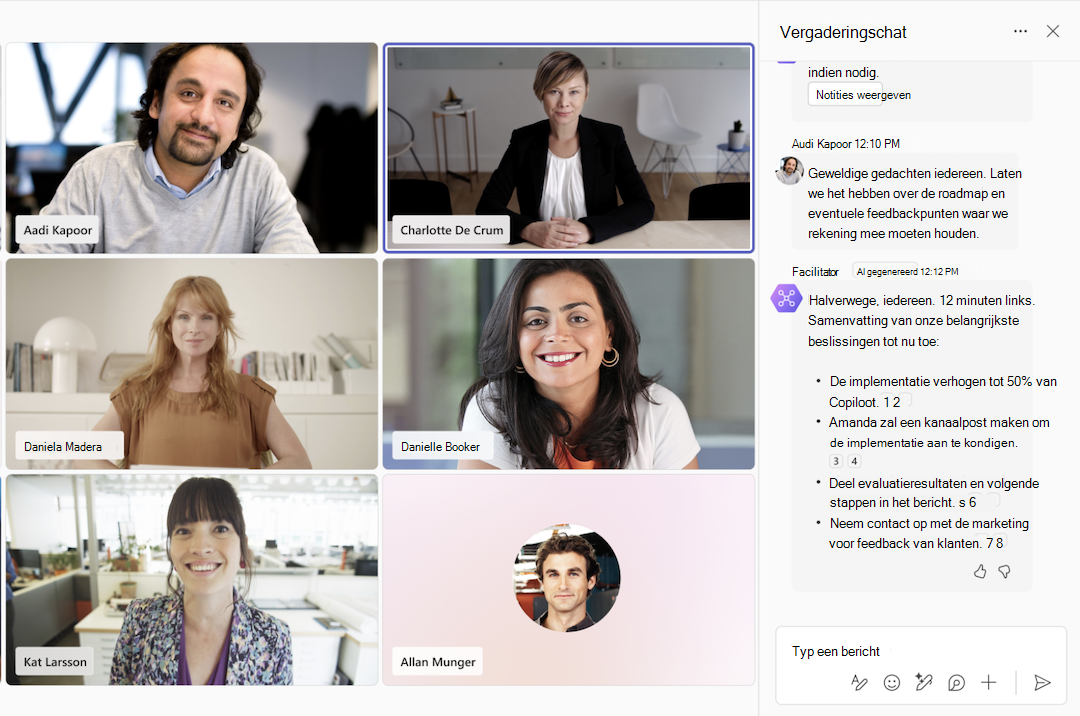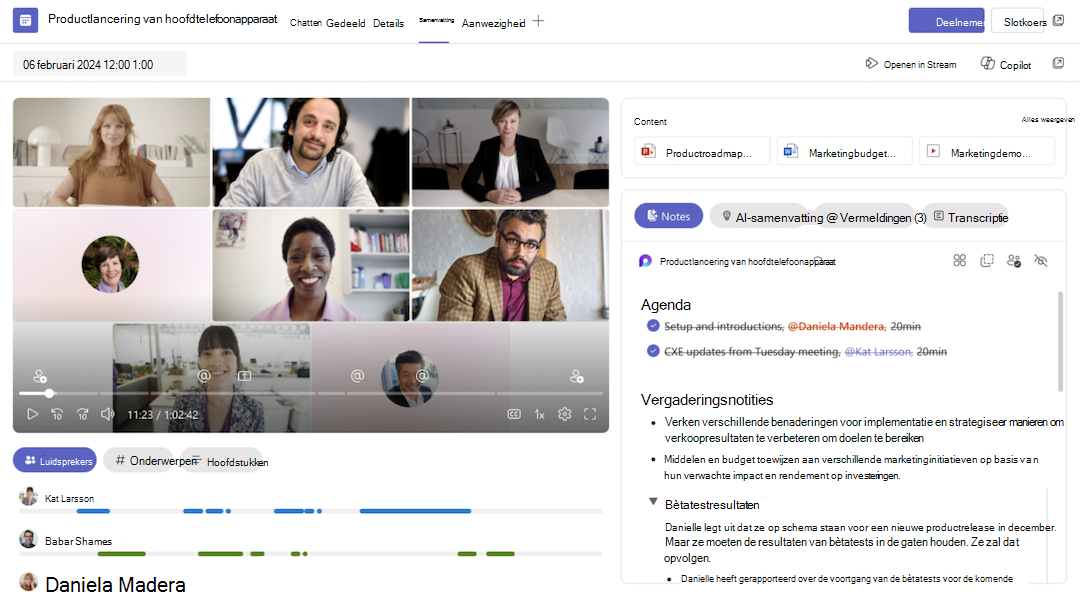Facilitator in Microsoft Teams-vergaderingen
Van toepassing op
De Facilitator-agent werkt in Teams-vergaderingen voor effectievere samenwerking, met inbegrip van de volgende functies:
-
Genereert realtime AI-gegenereerde notities tijdens vergaderingen, zodat iedereen naadloos kan samenwerken en samenwerken.
-
Geeft een overzicht van belangrijke beslissingen en open vragen uit de vergaderingsdiscussie.
-
Antwoorden op open vragen in de vergaderingschat van de deelnemers aan de vergadering.
-
Documenten van inzichten uit de vergaderingsdiscussie.
-
Controleert op een agenda van de vergaderingsuitnodiging en de vergaderingsnotities Loop onderdeel en verzendt vervolgens de agenda in de vergaderingschat, zodat alle deelnemers op de hoogte zijn van de onderwerpen die moeten worden besproken.
-
Prompts deelnemers om doelstellingen te definiëren als er geen agenda wordt gedetecteerd.
-
Helpt de discussie op de agenda en op tijd te blijven door onderwerpen weer te geven in een agendatimer met tijdtoewijzingen en markeren wanneer een discussie voor een onderwerp is gestart.
-
Beheert de tijd door een afteltimer te starten en weer te geven aan alle deelnemers, waarbij gebruikers worden gewaarschuwd wanneer de timer afloopt, zodat de vergadering op schema blijft.
-
Waarschuw deelnemers wanneer de vergadering binnen de geplande eindtijd wordt uitgevoerd en helpt gebruikers bij het plannen van de benodigde vervolgvergaderingen.
-
@mentions afwezige deelnemers in de vergaderingschat wanneer ze meerdere keren tijdens de vergadering zijn vermeld.
Belangrijk: Alleen gebruikers met een Microsoft 365 Copilot-licentie kunnen Facilitator toevoegen aan een vergadering of deze inschakelen tijdens een vergadering. Elke deelnemer aan de vergadering (met uitzondering van externe deelnemers) kan echter alle realtime-updates zien in Chat en Notities.
De volgende functies van de Facilitator-agent zijn beschikbaar als onderdeel van het openbare preview-programma en kunnen verdere wijzigingen ondergaan voordat ze openbaar worden uitgebracht.
-
Vraag Facilitator om een lus of word-document te maken op basis van het gesprek.
-
Vraag Facilitator om uw taken te beheren door @mentioning Facilitator taken te maken, bij te werken of op te vragen voor taken die betrekking hebben op die vergadering.
-
Taken die door Facilitator zijn gemaakt, worden automatisch gesynchroniseerd met een vergaderplan dat is gekoppeld aan dat vergaderexemplaar.
Als u toegang wilt krijgen tot deze en andere toekomstige functies, schakelt u over naar de openbare preview van Teams.
Facilitator toevoegen aan een uitnodiging voor een vergadering
Er zijn drie mogelijke manieren om Facilitator aan een vergadering toe te voegen via de uitnodiging voor een vergadering:
-
Gebruik de wisselknop Facilitator in de uitnodiging voor de vergadering.
-
Gebruik de optie Inschakelen voor Facilitator in de uitnodiging voor de vergadering.
Zodra Facilitator is ingeschakeld, wordt uw vergadering automatisch getranscribeerd.
Opmerking: Facilitator kan alleen worden toegevoegd aan geplande vergaderingen en kan niet worden toegevoegd aan kanaalvergaderingen, directe vergaderingen of Teams-oproepen.
De wisselknop Facilitator gebruiken
-
Ga naar Chat aan de linkerkant van Teams.
-
Selecteer
-
Schakel de wisselknop naast Facilitator in de uitnodiging voor de vergadering in.
Gebruik de optie Inschakelen voor Facilitator
Als u geen wisselknop Facilitator ziet in de uitnodigingsopties van de vergadering, voert u de volgende stappen uit.
-
Ga naar Chat aan de linkerkant van Teams.
-
Selecteer
-
Zoek naast de wisselknop Teams-vergadering of de facilitator is uitgeschakeld voor deze vergaderingstekst .
-
Selecteer Inschakelen naast de facilitator is uitgeschakeld voor deze vergaderingstekst .
Het deelvenster Vergaderingsopties gebruiken
U kunt ook Facilitator toevoegen aan een uitnodiging voor een vergadering door de opties van de vergadering te wijzigen.
-
Selecteer in de uitnodiging voor de vergadering
-
Selecteer copilot en andere AI in het menu aan de linkerkant in het deelvenster Vergaderopties.
-
Controleer of de wisselknop Facilitator is ingeschakeld.
-
Selecteer de knop Toepassen .
Een agenda voor de vergadering maken
Facilitator zoekt automatisch naar een agenda in de beschrijving van de vergadering en het bestand met Loop vergaderingsnotities. Voer de volgende stappen uit om de facilitator een agenda te laten ophalen uit de vergaderingsnotities of de uitnodiging voor de vergadering:
-
Schrijf een agenda in de beschrijving van de vergadering of de vergaderingsnotities Loop onderdeel voordat de vergadering begint.
-
Schakel Facilitator in tijdens het plannen of aan het begin van de vergadering.
-
Facilitator leest de agenda en stuurt een bericht in de chat.
De agenda kan ook worden verstrekt door @mentioning Facilitator in chat tijdens de vergadering.
Bijvoorbeeld '@Facilitator, hier is de agenda: inleidingen (5 minuten), productdiscussie (25 minuten)."
Facilitator toevoegen tijdens een vergadering
-
Selecteer Meer acties
-
Selecteer Facilitator inschakelen in het menu.
Wanneer u Facilitator inschakelt, wordt u gevraagd een taal te selecteren als er nog geen taal voor de vergadering is geselecteerd.
Zodra Facilitator is ingeschakeld, wordt uw vergadering automatisch getranscribeerd en wordt het vastleggen van inhoud voortgezet zolang de transcriptie is ingeschakeld. Als de transcriptie is uitgeschakeld, stopt het vastleggen van inhoud totdat de transcriptie weer wordt ingeschakeld.
Het pictogram Notities in besturingselementen voor vergaderingen verandert in
Opmerking: Deelnemers aan mobiele vergaderingen kunnen livenotities zien die worden gegenereerd. Alleen deelnemers aan de vergadering die organisatoren of presentatoren zijn en zich op het web/bureaublad bevinden, kunnen Facilitator in- of uitschakelen tijdens een vergadering.
Facilitator uitschakelen tijdens een vergadering
-
Selecteer Meer acties
-
Selecteer Facilitator uitschakelen in het menu.
Als u Facilitator uitschakelt, stopt u het automatisch maken van notities, maar verwijdert u geen notities die al zijn gemaakt.
Een agenda gebruiken om de vergadering op schema te houden
Facilitator houdt de agenda automatisch bij wanneer een agenda wordt gevonden in de uitnodiging voor de vergadering of in de vergaderingsnotities, of wanneer een agenda wordt opgegeven in de chat.
-
Als u wilt beginnen met bijhouden, @mention Facilitator en geeft u de agenda op. Bijvoorbeeld '@Facilitator, hier is de agenda: inleidingen (5 minuten), productdiscussie (25 minuten)."
-
Als u de agenda wilt bewerken, @mention facilitator en vraagt u deze om de wijziging aan te brengen. Bijvoorbeeld ' @Facilitator, voeg 'Strategiebeoordeling' toe aan de agenda gedurende 15 minuten."
Facilitator helpt deelnemers tijd bij te houden op basis van die agendapunten door de agenda in een timer te delen op het vergaderingspodium. Als de agenda tijdtoewijzingen bevat, helpt de timer bij het bijhouden van de tijd voor elk onderwerp.
Facilitator luistert naar de vergaderingsdiscussie en markeert onderwerpen met een vinkje zodra de discussie voor dat onderwerp is gestart.
-
De gespreksleider markeert onderwerpen met vinkjes op intervallen tijdens de vergadering, niet direct nadat de discussie is gestart.
Vraag facilitator om een timer te starten
U kunt facilitator ook vragen om een timer te starten die niet is gekoppeld aan de agenda van de vergadering.
-
In de vergaderingschat @mention facilitator en vraag deze om een timer te starten.
-
Bijvoorbeeld: '@Facilitator, voeg een timer toe gedurende vijf minuten."
-
-
Facilitator begint een timer tijdens de vergadering.
-
U kunt ook @mention Facilitator voor acties zoals het opnieuw instellen, onderbreken en stoppen van de timer.
Notities maken met Facilitator op mobiele apparaten
Rechtstreeks vanaf uw mobiele apparaat kunt u persoonlijke vergaderingsnotities vastleggen, transcriberen en organiseren, compleet met sprekeronderscheiding en bruikbare samenvattingen.
Notities maken met Facilitator:
-
Zorg ervoor dat op uw apparaat de nieuwste versie van Teams is geïnstalleerd. Ga naar de Apple App Store voor updates.
-
Open de mobiele Teams-app.
-
Tik op Agenda
-
Tik op Vergadering
-
Tik op Notities maken met Facilitator.
-
Systeemeigen iOS-functies voor spraakisolatie uitschakelen:
-
Swipe tijdens een gesprek omlaag vanaf de rechterbovenhoek van het scherm om het Control Center te openen.
-
Tik op Microfoonmodus.
-
Selecteer Standaard.
-
Uw iOS-instellingen voor spraakisolatie blijven behouden voor toekomstige vergaderingen.
-
Zorg ervoor dat op uw apparaat de nieuwste versie van Teams is geïnstalleerd. Ga naar de Google Play Store voor updates.
-
Schakel systeemeigen android-functies voor spraakisolatie uit:
-
Raadpleeg de fabrikantspecifieke stappen om de functie uit te schakelen of in te stellen op standaardmodus.
-
-
Open de mobiele Teams-app.
-
Tik op Agenda
-
Tik op Vergadering
-
Tik op Notities maken met Facilitator.
Het kan enkele minuten duren voordat livenotities worden gegenereerd wanneer gesproken inhoud wordt verzameld. Nadat de vergadering is beëindigd, kunt u de notities bekijken of een deelbare koppeling krijgen. Als u later toegang wilt krijgen tot de notities en Copilot, opent u de vergadering in uw agenda of chatlijst en bekijkt u de samenvatting.
Zie Vergaderingsnotities maken in Microsoft Teams voor meer informatie over vergaderingsnotities in Teams.
Door AI gegenereerde inhoud controleren na een vergadering
Alle inhoud die door Facilitator tijdens de vergadering wordt gegenereerd, kan worden geopend via chat en vergaderingsnotities in Samenvatting nadat een vergadering is beëindigd.
-
Ga naar Chat aan de linkerkant van Teams.
-
Selecteer een vergaderingschat waarin u Facilitator hebt ingeschakeld.
-
Selecteer Samenvatting bovenaan de vergaderingschat. Je kunt ook de vergaderingschat openen en Samenvatting weergeven selecteren in de miniatuur van de vergadering.
-
Selecteer
Door AI gegenereerde vergaderingsnotities worden opgeslagen op een Microsoft Loop pagina en elke deelnemer aan de vergadering kan de Loop pagina voor, tijdens of na de vergadering bewerken en de door AI gegenereerde notities tijdens en na de vergadering bewerken. Naast de realtime door AI gegenereerde notities op het tabblad Notities , bevat het tabblad AI-samenvatting een volledig transcriptieoverzicht dat na de vergadering wordt gegenereerd.
Vragen stellen aan facilitator in een vergaderingschat
Facilitator fungeert als teamlid in samenwerking tijdens de vergaderingschat en kan helpen bij het doorzoeken van het web en het beantwoorden van vragen over het gesprek in de vergadering. Vermeld @Facilitator:
-
Krijg snelle samenvattingen om bij te praten.
-
Stel vragen over de vergadering/chat of gedeelde documenten.
-
Vind antwoorden over het gesprek of algemene onderwerpen.
-
Houd het team op de hoogte met belangrijke inzichten.
-
Zoek op internet naar relevante informatie om te delen.
-
Stel vragen over de agenda en tijd.
Beheer uw taken
Opmerking: Het beheren van taken met Facilitator is beschikbaar als onderdeel van het openbare preview-programma en kan verdere wijzigingen ondergaan voordat ze openbaar worden uitgebracht. Als u toegang wilt krijgen tot deze en andere toekomstige functies, schakelt u over naar de openbare preview van Teams.
Facilitator kan u helpen bij het beheren van taken uit een vergadering. Naast de taken die Facilitator automatisch vastlegt tijdens de vergadering, kunt u facilitator rechtstreeks via de vergaderingschat vragen om andere taken te maken, te bewerken en toe te wijzen, die worden gesynchroniseerd met Planner. U kunt ook query's uitvoeren op specifieke taken of alle taken die betrekking hebben op die vergadering.
Een document maken
Opmerking: Het maken van een document met Facilitator is beschikbaar als onderdeel van het openbare preview-programma en kan verdere wijzigingen ondergaan voordat het openbaar wordt vrijgegeven. Als u toegang wilt krijgen tot deze en andere toekomstige functies, schakelt u over naar de openbare preview van Teams.
Facilitator kan een Word of Loop document maken op basis van een bepaald onderwerp van de vergadering door @Facilitator te typen, samen met het verzoek. Facilitator biedt ook aan om te helpen bij het maken van documenten. In deze gevallen moet u de facilitator accepteren en bevestigen om dat concept te genereren.